Trabajando con NVU
Para la instalación del programa basta seguir las instrucciones del instalador que se baja desde la web de NVU, siempre con una cuenta con privilegios de administrador. En el caso de Linux la instalación consiste tan sólo en descomprimir el archivo en cualquier carpeta del sistema, no siendo necesarios privilegios de administrador. Una vez realizada la instalación podemos ejecutar el programa de la forma habitual en el sistema operativo que se trate.
Una vez hecho esto, tendremos la pantalla inicial tal y como podemos apreciar en la siguiente imagen. Desde este momento ya podemos empezar a crear nuestra web como si de un procesador de texto se tratara, simplemente escribiendo en el espacio en blanco que se nos presenta, pero esto lo vamos a dejar para más adelante, ahora detengámonos para observar esta pantalla con mas detalle y ver cada una de sus partes.
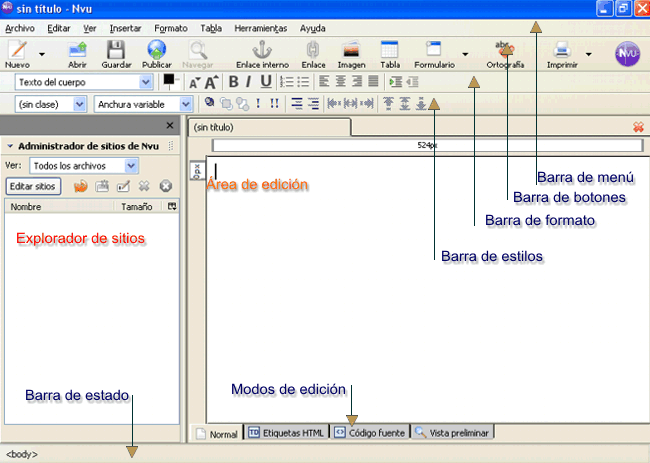
Vemos las disposiciones habituales de los programas de windows y linux gráfico, con las distintas áreas de trabajo, herramientas e información. Distintas versiones y configuraciones del sistema operativo mostrarán una estética algo diferente, pero los elementos permanecen.
La primera barra que vemos es la "barra de menús", en ella aparecen las cabeceras de los menús que se irán desplegando a medida que hagamos clic en ellas. La disposición es la habitual en la mayoría de los programas windows: Archivo, Edición, Ver, Insertar... Algunas de estas opciones se repiten en la barra de botones o pueden ejecutarse mediante una composición de teclas.
La segunda es la "barra de composición", permite atajar las operaciones más usadas en la creación y el diseño, entre los botones más usuales están:
Nuevo: La utilizaremos para crear un documento o página nueva, abrirá a su vez, un cuadro de diálogo donde deberemos señalar algunas opciones.
Abrir: Nos abre una página ya creada y guardada previamente.
Guardar: Guarda la página que estamos creando en ese momento, se abre primero un cuadro de diálogo donde deberemos ponerle un nombre si no lo tiene.
Publicar: Este botón hará que la página se guarde en el servidor de internet desde será vista por los navegantes.
Enlace interno: Como su nombre indica sirve para crear enlaces dentro de la propia página.
Enlace: Esta opción permite crear enlaces a otras páginas.
Imagen: Abre la ventana de propiedades de la imagen, para permitir localizar el archivo que la contiene e insertarla en el documento.
Tabla: Abre la ventana insertar tabla, donde elegiremos el número de filas y columnas que tendrá nuestra tabla.
Formulario: Abrirá la ventana propiedades del formulario.
Ortografía: Realiza la corrección ortográfica de nuestro texto abriendo la ventana revisar ortografía.
Imprimir: Imprime la página que estamos creando.
Otra de las barras a la que también vamos a dar bastante uso es la de Formato, si miramos de izquierda a derecha, sus elementos más notables son:
Formato de párrafo: Es un menú desplegable donde se muestran los distintos formatos que podremos dar a los párrafos del documento.
Fuente o tipo de letra: También como menú desplegable nos presenta el tipo de letra que estamos utilizando.
Color: Nos permite cambiar el color del texto para resaltar alguna palabra o párrafo.
Tamaño: permite ampliar o reducir el tamaño del texto.
Negrita (B), Cursiva (I) y Subrayado (U): Son estilos de presentación de las fuentes, para resaltar o destacar, determinadas palabras.
Listas: permite la creación de listas jerarquizadas, utilizando números o viñetas.
Justificación: Alinea el texto a izquierda, centro, derecha, o lo "justifica", o sea, distribuye por igual entre los dos márgenes, derecho e izquierdo.
Sangrías: Definen los límites izquierdo y derecho de los párrafos seleccionados dentro de un documento.